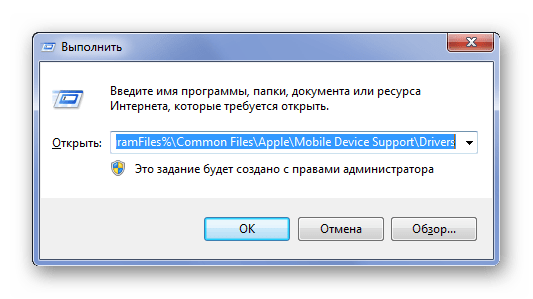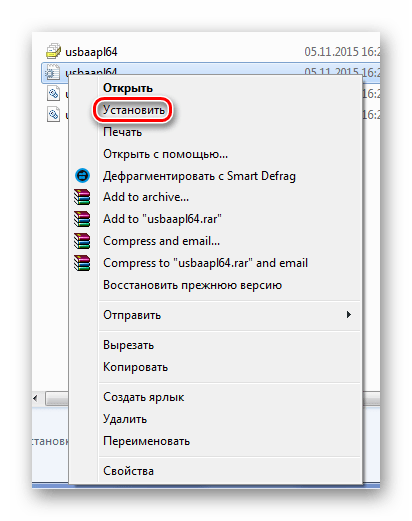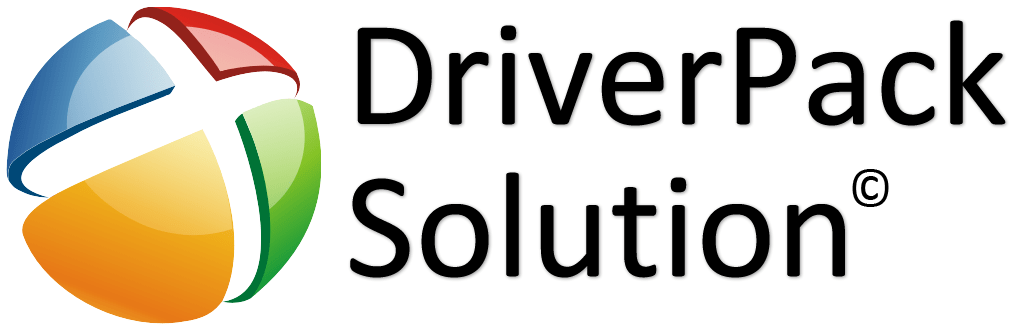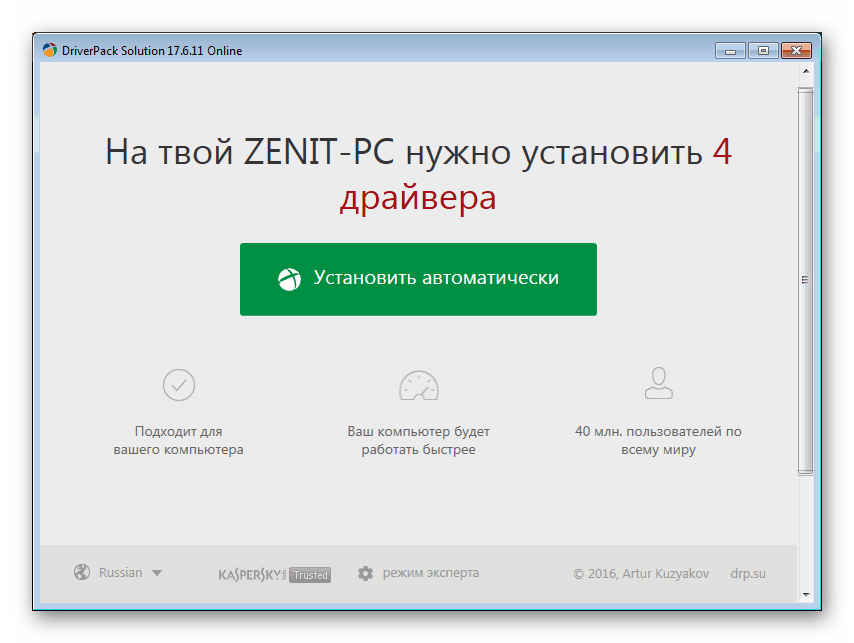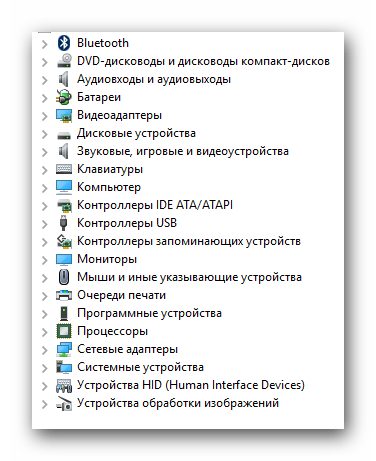- Apple Mobile Device USB Driver — где взять?
- Способы установки драйвера для Apple Mobile Device (Recovery Mode)
- Как установить драйвер для Apple Mobile Device (Recovery Mode)
- Способ 1: Официальный сайт.
- Способ 2: Сторонние программы
- Способ 3: ID устройства
- Способ 4: Стандартные средства Windows
- Если компьютер не распознает iPhone, iPad или iPod
- Дополнительные действия для компьютера Mac
- Apple Mobile Device USB Driver USB devices Drivers
- Apple Mobile Device USB Driver
- Apple Mobile Device USB Driver
- download_driver
- Apple Mobile Device USB Driver
- download_driver
- Apple Mobile Device USB Driver
- download_driver
- Apple Mobile Device USB Driver
- download_driver
- Скачать Apple Mobile Device USB Driver Драйверы
- Apple Apple Mobile Device USB Driver Драйверы
- Была ли эта страница полезной?
Apple Mobile Device USB Driver — где взять?
Если ваш ноутбук или стационарный компьютер не видит iPhone, iPad или iPod, подключенный через USB-кабель, система сообщает об ошибке. Причин может быть несколько, и в зависимости от проблемы нужно искать ее решение. После каждого из перечисленных ниже пунктов проверяйте результат.
- Первым делом посмотрите включен ли ваш телефон. Если это не так — включите.
- На экране устройства может появиться запрос «Доверять этому компьютеру». Дайте разрешение на подключение.
- Проверьте версию iTunes, это должен быть вариант для вашей операционной системы Mac OS X или Windows. Обновите ПО до самой свежей подходящей к вашему компьютеру версии .
- Попробуйте другой порт, другой USB-кабель, перезагрузите компьютер и телефон.
- Откройте Диспетчер устройств. Если там нет строки Apple Mobile Device USB Driver, или ваш iPhone отображается как неопознанное устройство, то на нем, скорее всего, и возникли неполадки.
- Для проверки подключите телефон к другому компьютеру. Если проблема осталась, обращайтесь в сервис.
Когда нужная запись в диспетчере устройств есть, но сопровождается она одним из значков ошибки (восклицательным, вопросительным знаком или стрелочкой), то это проблема программного характера и ее можно решить.
Распознать ваш iPhone, iPad или iPod должна программа iTunes и дальнейшие шаги по решению проблемы будут связаны с ее работой:
- Запустите iTunes. Если программа не запускается (последняя подходящая версия), вероятно, возник конфликт с программным обеспечением для безопасности. Если это антивирусник, то его нужно отключить на время. Некоторые программы от сторонних разработчиков может потребоваться удалить полностью.
- iTunes запускается, но телефон не распознается, а появляется сообщение, что не запущена служба Apple Mobile Device. Откройте служебную консоль и найдите там Apple Mobile Device Servis. Службу нужно остановить, а затем запустить снова. Подробно смотрите в видео после статьи.
- Если проблема не решена, переходите к следующим действиям:
- Отсоедините телефон и подключите его снова. iTunes может запуститься автоматически, закройте ее.
- В строку поиска скопируйте текст «%ProgramFiles%\Common Files\Apple\Mobile Device Support\Drivers» и кликните ОК.
- В открывшемся окне найдите файл usbaapl64.inf (или usbaapl.inf, если у вас система 32-bit), кликните по нему правой кнопкой мыши и нажмите Установить.
Надеемся, один из предложенных вариантов вам помог. В противном случае обращайтесь в службу поддержки Apple .
Источник
Способы установки драйвера для Apple Mobile Device (Recovery Mode)
Порой драйвера необходимы для самых неожиданных устройств. В этой статье мы разберем, как установить программное обеспечение для Apple Mobile Device (Recovery Mode).
Как установить драйвер для Apple Mobile Device (Recovery Mode)
Существует несколько вариантов, которые принципиально отличаются друг от друга. Мы постараемся разобрать их все, чтобы у Вас был выбор.
Способ 1: Официальный сайт.
Первое, что нужно сделать при установке драйвера, это посетить официальный сайт производителя. Довольно часто именно там можно найти то программное обеспечение, которое требуется на данный момент. Но, посетив сайт компании Apple, можно заметить, что никакого файла или утилиты там нет. Однако есть инструкция, давайте попробуем разобраться в ней.
- Первое, что советуют нам сделать в компании Apple, это нажать комбинацию клавиш Windows + R. Откроется окно «Выполнить», где необходимо ввести следующую строку:
%ProgramFiles%\Common Files\Apple\Mobile Device Support\Drivers
После нажатия на кнопку «ОК» перед нами открывается папка с системными файлами компании Apple. Конкретно нас интересуют «usbaapl64.inf» или «usbaapl.inf». Нажимаем на любой из них правой кнопкой мыши и выбираем «Установить».
Такой способ может не оправдать Ваших ожиданий, поэтому советуем прочитать и другие методы установки драйвера для Apple Mobile Device (Recovery Mode).
Способ 2: Сторонние программы
Есть ряд программ, которые способны установить драйвер на Ваш компьютер. Они автоматически сканируют систему и ищут то, чего не достает. Либо обновляют старые версии того же программного обеспечения. Если Вы с таким софтом еще не сталкивались, то прочитайте нашу статью о лучших представителях.
Лучшей среди остальных считается DriverPack Solutions. У этой программы есть своя, достаточно большая база драйверов, которая пополняется практически ежедневно. Кроме этого, она обладает понятным и продуманным интерфейсом, что может только помочь неопытному пользователю в процессе знакомства. Если Вы не знаете, как ей пользоваться, то рекомендуем прочесть статью на нашем сайте, где все детально разобрано.
Способ 3: ID устройства
Даже у такого нестандартного устройства есть свой уникальный номер. С помощью ID можно легко найти необходимое программное обеспечение, не скачивая утилит или каких-либо приложений. Для работы Вам понадобится только специальный сайт. Уникальный идентификатор для Apple Mobile Device (Recovery Mode):
Если же Вы хотите получить подробную инструкцию о том, как установить драйвер с помощью ID, то советуем Вам прочитать нашу статью, где такой способ разобран более подробно.
Способ 4: Стандартные средства Windows
Способ, который редко используют пользователи компьютера в виду его малой эффективности. Однако его тоже необходимо рассмотреть, так как он не единственный, где не надо что-либо скачивать. Даже посещение сторонних ресурсов здесь не применяется.
На этом разбор способов установки драйвера для Apple Mobile Device (Recovery Mode) окончен. Если у Вас остались вопросы, можете смело задавать их в комментариях.
Помимо этой статьи, на сайте еще 12486 инструкций.
Добавьте сайт Lumpics.ru в закладки (CTRL+D) и мы точно еще пригодимся вам.
Отблагодарите автора, поделитесь статьей в социальных сетях.
Источник
Если компьютер не распознает iPhone, iPad или iPod
Узнайте, что делать, если при подключении iPhone, iPad или iPod к компьютеру с помощью USB-кабеля компьютер не распознает устройство.
Если компьютер не распознает подключенное устройство, может отобразиться неизвестная ошибка или ошибка с кодом 0xE. Выполните следующие действия, пробуя подключить устройство после каждого из них.
- Убедитесь, что устройство iOS или iPadOS включено, разблокировано и на нем отображается экран «Домой».
- Убедитесь, что на компьютере Mac или компьютере с Windows установлена последняя версия программного обеспечения. При использовании приложения iTunes убедитесь, что у вас установлена его последняя версия.
- Если появится вопрос «Доверять этому компьютеру?», разблокируйте устройство и нажмите «Доверять». Узнайте, что делать, если не удается разблокировать устройство из-за того, что вы забыли пароль.
- Отключите от компьютера все USB-аксессуары, кроме устройства. Попробуйте подключить устройство к другим портам USB. Затем попробуйте использовать другой USB-кабель Apple *.
- Перезапустите компьютер.
- Перезапустите устройство iPhone, iPad или iPod touch.
- Выполните дополнительные действия для компьютера Mac или компьютера с Windows.
- Попробуйте подключить устройство к другому компьютеру. Если на другом компьютере наблюдается та же проблема, обратитесь в службу поддержки Apple.
Дополнительные действия для компьютера Mac
- Подключите устройство iOS или iPadOS и убедитесь, что оно разблокировано и на нем отображается экран «Домой».
- На компьютере Mac перейдите в меню Finder > «Настройки» в строке меню Finder и выберите «Боковое меню» в верхней части окна настроек. Убедитесь, что флажок «Диски CD, DVD и устройства iOS» установлен.
- Нажмите и удерживайте клавишу Option, затем выберите пункт Информация о системе в меню Apple (). В списке слева выберите USB.
- Если iPhone, iPad или iPod отображается в разделе «Структура USB», установите последнюю версию macOS или последние обновления. Если ваше устройство не отображается или вам все еще нужна помощь, обратитесь в службу поддержки Apple.
Информация о продуктах, произведенных не компанией Apple, или о независимых веб-сайтах, неподконтрольных и не тестируемых компанией Apple, не носит рекомендательного или одобрительного характера. Компания Apple не несет никакой ответственности за выбор, функциональность и использование веб-сайтов или продукции сторонних производителей. Компания Apple также не несет ответственности за точность или достоверность данных, размещенных на веб-сайтах сторонних производителей. Обратитесь к поставщику за дополнительной информацией.
Источник
Apple Mobile Device USB Driver USB devices Drivers
Special offer. See more information about Outbyte and unistall instrustions. Please review Outbyte EULA and Privacy Policy
Apple Mobile Device USB Driver
Apple Mobile Device USB Driver
download_driver
- USB\VID_05AC&PID_1292
- USB\VID_05AC&PID_1294
- USB\VID_05AC&PID_1297
- USB\VID_05AC&PID_129A
- USB\VID_05AC&PID_129C
- USB\VID_05AC&PID_129F
- USB\VID_05AC&PID_12A0
- USB\VID_05AC&PID_12A1
- USB\VID_05AC&PID_12A2
- USB\VID_05AC&PID_12A3
- USB\VID_05AC&PID_12A4
- USB\VID_05AC&PID_12A5
- USB\VID_05AC&PID_12A6
- USB\VID_05AC&PID_12A7
- USB\VID_05AC&PID_12A8
- USB\VID_05AC&PID_12A9
- USB\VID_05AC&PID_12AA
- USB\VID_05AC&PID_12AB
Apple Mobile Device USB Driver
download_driver
- USB\VID_05AC&PID_1290
- USB\VID_05AC&PID_1291
- USB\VID_05AC&PID_1292
- USB\VID_05AC&PID_1293
Apple Mobile Device USB Driver
download_driver
- USB\VID_05AC&PID_1290
- USB\VID_05AC&PID_1291
- USB\VID_05AC&PID_1293
- USB\VID_05AC&PID_1299
- USB\VID_05AC&PID_129D
- USB\VID_05AC&PID_129E
- USB\VID_05AC&PID_12AC
Apple Mobile Device USB Driver
download_driver
- USB\VID_05AC&PID_1290
- USB\VID_05AC&PID_1291
- USB\VID_05AC&PID_1292
- USB\VID_05AC&PID_1293
- USB\VID_05AC&PID_1294
- USB\VID_05AC&PID_1297
- USB\VID_05AC&PID_1299
- USB\VID_05AC&PID_129A
- USB\VID_05AC&PID_129C
- USB\VID_05AC&PID_129D
- USB\VID_05AC&PID_129E
- USB\VID_05AC&PID_129F
- USB\VID_05AC&PID_12A0
- USB\VID_05AC&PID_12A1
- USB\VID_05AC&PID_12A2
- USB\VID_05AC&PID_12A3
- USB\VID_05AC&PID_12A4
- USB\VID_05AC&PID_12A5
- USB\VID_05AC&PID_12A6
- USB\VID_05AC&PID_12A7
- USB\VID_05AC&PID_12A8
- USB\VID_05AC&PID_12A9
- USB\VID_05AC&PID_12AA
- USB\VID_05AC&PID_12AB
- USB\VID_05AC&PID_12AC
Apple Mobile Device USB Driver Windows drivers were collected from official vendor’s websites and trusted sources. This software will let you to fix Apple Mobile Device USB Driver or Apple Mobile Device USB Driver errors and make your stuff work. Here you can download all latest versions of Apple Mobile Device USB Driver drivers for Windows devices with Windows 11, 10, 8.1, 8, and 7 (32-bit/64-bit). You can download all drivers for free. We check all files and test them with antivirus software, so it’s 100% safe to download. Get the latest WHQL certified drivers that works well.
Источник
Скачать Apple Mobile Device USB Driver Драйверы
Вы запускаете: OS X 10
Драйверы найдены в нашей базе драйверов.
Дата выпуска драйверов: 07 Dec 2021
См. дополнительную информацию об инструкциях по Outbyte и деинсталяции app.instrustions. Пожалуйста, просмотрите Outbyte EULA и app.privacy
Нажмите «Загрузить сейчас», чтобы получить средство обновления драйверов, которое поставляется с драйвером Apple Mobile Device USB Driver :componentName. Утилита автоматически определит подходящий драйвер для вашей системы, а также загрузит и установит драйвер Apple Mobile Device USB Driver :componentName. Инструмент обновления драйверов — это простая в использовании утилита, которая представляет собой отличную альтернативу ручной установке, признанной многими компьютерными экспертами и компьютерными журналами. Инструмент содержит только последние версии драйверов от официальных производителей. Он поддерживает такие операционные системы, как Windows 10, Windows 11, Windows 8 / 8.1, Windows 7 и Windows Vista (64/32 бит). Чтобы загрузить и установить драйвер Apple Mobile Device USB Driver :componentName вручную, выберите нужный вариант из списка ниже.
Apple Apple Mobile Device USB Driver Драйверы
-
Имя оборудования: Apple Mobile Device USB Driver Тип устройства: USB устройства Manufactures: Apple Версия драйвера: 1.8.5.1 Дата выпуска: 15 Jul 2013 Размер файла: 216.5KB Система: Windows Vista 64-bit, Windows 7 64-bit, Windows 8 64-bit Идентификатор оборудования: USB\VID_05AC&PID_1292, USB\VID_05AC&PID_1294, USB\VID_05AC&PID_1297, USB\VID_05AC&PID_129A, USB\VID_05AC&PID_129C, USB\VID_05AC&PID_129F, USB\VID_05AC&PID_12A0, USB\VID_05AC&PID_12A1, USB\VID_05AC&PID_12A2, USB\VID_05AC&PID_12A3, USB\VID_05AC&PID_12A4, USB\VID_05AC&PID_12A5, USB\VID_05AC&PID_12A6, USB\VID_05AC&PID_12A7, USB\VID_05AC&PID_12A8, USB\VID_05AC&PID_12A9, USB\VID_05AC&PID_12AA, USB\VID_05AC&PID_12AB -
Имя оборудования: Apple Mobile Device USB Driver Тип устройства: USB устройства Manufactures: Apple Версия драйвера: 6.0.9999.26 Дата выпуска: 25 Sep 2007 Размер файла: 9.8KB Система: Windows 2000, Windows XP Идентификатор оборудования: USB\VID_05AC&PID_1290, USB\VID_05AC&PID_1291, USB\VID_05AC&PID_1292, USB\VID_05AC&PID_1293 -
Имя оборудования: Apple Mobile Device USB Driver Тип устройства: USB устройства Manufactures: Apple Версия драйвера: 6.0.9999.65 Дата выпуска: 12 Dec 2012 Размер файла: 262.6KB Система: Windows XP, Windows Vista, Windows 7, Windows 8 Идентификатор оборудования: USB\VID_05AC&PID_1290, USB\VID_05AC&PID_1291, USB\VID_05AC&PID_1293, USB\VID_05AC&PID_1299, USB\VID_05AC&PID_129D, USB\VID_05AC&PID_129E, USB\VID_05AC&PID_12AC -
Имя оборудования: Apple Mobile Device USB Driver Тип устройства: USB устройства Manufactures: Apple Версия драйвера: 6.0.9999.66 Дата выпуска: 11 Jul 2014 Размер файла: 290.7KB Система: Windows XP 64-bit, Windows 7 64-bit, Windows 8 64-bit, Windows 8.1 64-bit Идентификатор оборудования: USB\VID_05AC&PID_1290, USB\VID_05AC&PID_1291, USB\VID_05AC&PID_1292, USB\VID_05AC&PID_1293, USB\VID_05AC&PID_1294, USB\VID_05AC&PID_1297, USB\VID_05AC&PID_1299, USB\VID_05AC&PID_129A, USB\VID_05AC&PID_129C, USB\VID_05AC&PID_129D, USB\VID_05AC&PID_129E, USB\VID_05AC&PID_129F, USB\VID_05AC&PID_12A0, USB\VID_05AC&PID_12A1, USB\VID_05AC&PID_12A2, USB\VID_05AC&PID_12A3, USB\VID_05AC&PID_12A4, USB\VID_05AC&PID_12A5, USB\VID_05AC&PID_12A6, USB\VID_05AC&PID_12A7, USB\VID_05AC&PID_12A8, USB\VID_05AC&PID_12A9, USB\VID_05AC&PID_12AA, USB\VID_05AC&PID_12AB, USB\VID_05AC&PID_12AC
Была ли эта страница полезной?
Какой процент пользователей установили драйверы Apple?
Источник